Онлайн Ръководство за потребителя
DCP‑L2512D / DCP‑L2537DW / DCP‑L2532DW / DCP‑L2552DN / MFC‑L2712DN / MFC‑L2712DW / MFC‑L2732DW / MFC‑L2750DW / MFC‑L2752DW
- Преглед на контролния панел
- Преглед на контролния панел
- Преглед на сензорния LCD дисплей
- Навигация в сензорния LCD дисплей
- Екран за преглед на настройките
- Достъп до Brother Utilities (Windows)
- Зареждане на хартия
- Настройки на хартията
- Препоръчвани носители за печат
- Зареждане на документи
- Области, неразрешени за сканиране и за печат
- Използване на специална хартия
- Сканиране с помощта на бутона за сканиране на вашето устройство на Brother
- Сканиране на снимки и графики
- Записване на сканирани данни в папка като PDF файл
- Сканиране към текстов файл, който може да се редактира (OCR)
- Сканиране към файл, прикачен към имейл
- Сканиране към FTP
- Сканиране към мрежа (Windows)
- Уеб услуги за сканиране по вашата мрежа Windows 7, Windows 8 и Windows 10
- Промяна на настройките на бутона за сканиране от ControlCenter4 (Windows)
- Промяна на настройките на бутона за сканиране от Brother iPrint&Scan (Mac)
- Конфигуриране на сертификат за подписан PDF
- Деактивирана на сканирането от вашия компютър
- Сканиране от вашия компютър (Windows)
- Сканиране чрез ControlCenter4, домашен режим (Windows)
- Сканиране чрез ControlCenter4, домашен режим (Windows)
- Избиране на типа на документа чрез ControlCenter4, домашен режим (Windows)
- Промяна на размера на сканиране с помощта на режим ControlCenter4 Home (Windows)
- Изрязване на сканираното изображение чрез ControlCenter4, домашен режим (Windows)
- Отпечатване на сканираните данни чрез ControlCenter4, домашен режим (Windows)
- Сканиране към приложение чрез домашен режим на ControlCenter4, (Windows)
- Записване на сканирани данни в папка като PDF файл чрез ControlCenter4, домашен режим (Windows)
- Автоматично сканиране на двете страни на документ чрез ControlCenter4, домашен режим (Windows)
- Настройки за сканиране за режим ControlCenter4 Home (Windows)
- Сканиране чрез ControlCenter4, домашен режим (Windows)
- Сканиране чрез ControlCenter4, разширен режим (Windows)
- Сканиране на снимки и графики чрез ControlCenter4, разширен режим (Windows)
- Записване на сканирани данни в папка като PDF файл с помощта на ControlCenter4, разширен режим (Windows)
- Автоматично сканиране на двете страни на документ чрез ControlCenter4, разширен режим (Windows)
- Сканиране на двете страни на лична карта чрез ControlCenter4, разширен режим (Windows)
- Сканиране към файл, прикачен към имейл, чрез ControlCenter4, разширен режим (Windows)
- Сканиране към текстов файл, който може да се редактира (OCR), чрез ControlCenter4, разширен режим (Windows)
- Настройки за сканиране за режим ControlCenter4 Advanced (Windows)
- Сканиране чрез Nuance™ PaperPort™ 14SE или други приложения на Windows
- Сканиране чрез факс и сканиране в Windows
- Сканиране чрез ControlCenter4, домашен режим (Windows)
- Сканиране от вашия компютър (Mac)
- Конфигуриране на настройките за сканиране с помощта на уеб-базираното управление
- Копиране на документ
- Увеличаване или намаляване на копираните изображения
- Копиране на N в 1 копия чрез функцията за оформление на страниците
- Сортиране на копия
- Копиране на лична карта
- Копиране от двете страни на хартията (двустранно копиране)
- Опции на копиране
- Изпращане на факс
- Изпращане на факс
- Изпращане на двустранен факс от ADF
- Ръчно изпращане на факс
- Изпращане на факс в края на разговор
- Изпращане на един и същи факс до повече от един получател (разпращане)
- Изпращане на факс в реално време
- Изпращане на факс в зададено време (отложен факс)
- Добавяне на титулна страница към вашия факс
- Отмяна на протичащо получаване или изпращане на факс
- Проверка и отмяна на чакащ факс
- Опции за факс
- Получаване на факс
- Настройки на режима на получаване
- Преглед на режимите на получаване
- Избор на правилния режим на получаване
- Настройване на броя на позвъняванията, преди устройството да отговори (забавяне на звъненето)
- Настройване на времето на Ф/Т позвъняване (бързо двойно позвъняване)
- Настройване на откриване на факс
- Свиване на размера на страницата на прекалено голям входящ факс
- Задаване на двустранен печат за получените факсове
- Настройване на щампа за получен факс
- Получаване на факс в края на телефонен разговор
- Регистриране на номер в списъка с блокирани номера
- Опции за получаване в паметта
- Препращане на входящи факсове към друго устройство
- Съхраняване на входящи факсове в паметта на устройството
- Промяна на опциите за получаване в паметта
- Изключване на получаването в паметта
- Отпечатване на факс, съхранен в паметта на устройството
- Използвайте PC-Fax Receive, за да прехвърлите получените факсове на компютъра си (само за Windows)
- Дистанционно изтегляне на факс
- Настройки на режима на получаване
- Гласови операции и номера на факс
- Телефонни услуги и външни устройства
- Отчети за факсове
- PC-FAX
- PC-FAX за Windows
- Преглед на PC-FAX (Windows)
- Конфигуриране на PC-FAX (Windows)
- Конфигуриране на адресната книга на PC-FAX (Windows)
- Добавяне на участник в адресната книга на PC-FAX (Windows)
- Създаване на група в адресната книга на PC-FAX (Windows)
- Редактиране на информация за участник или група в адресната книга на PC-FAX (Windows)
- Изтриване на участник или група в адресната книга на PC-FAX (Windows)
- Експортиране на адресната книга на PC-FAX (Windows)
- Импортиране на информация в адресната книга на PC-FAX (Windows)
- Изпращане на факс с помощта на PC-FAX (Windows)
- Получаване на факсове в компютъра (Windows)
- Преглед на PC-FAX (Windows)
- PC-FAX за Mac
- PC-FAX за Windows
- Поддържани основни мрежови функции
- Софтуер и помощни програми за управление на мрежата
- Допълнителни методи за конфигуриране на устройството на Brother за безжична мрежа
- Преди конфигуриране на вашето устройство на Brother за безжична мрежа
- Конфигуриране на вашето устройство за работа в безжична мрежа
- Конфигуриране на вашето устройство за безжична мрежа чрез метода с едно натискане на Wi-Fi Protected Setup™ (WPS)
- Конфигуриране на вашето устройство за безжична мрежа чрез ПИН метода на Wi-Fi Protected Setup™ (WPS)
- Конфигуриране на вашето устройство за безжична мрежа с помощта на съветника за настройка от контролния панел на устройството
- Конфигуриране на вашето устройство за безжична мрежа, когато не се изпраща SSID
- Използване на Wi-Fi Direct®
- Печат или сканиране от вашето мобилно устройство чрез Wi-Fi Direct
- Конфигуриране на вашата мрежа Wi-Fi Direct
- Общ преглед на конфигурацията на мрежата Wi-Fi Direct
- Конфигуриране на вашата мрежа Wi-Fi Direct чрез метода с едно натискане
- Конфигуриране на вашата мрежа Wi-Fi Direct чрез метода с едно натискане на Wi-Fi Protected Setup™ (WPS)
- Конфигуриране на вашата мрежа Wi-Fi Direct чрез ПИН метода
- Конфигуриране на вашата мрежа Wi-Fi Direct чрез ПИН метода на Wi-Fi Protected Setup™ (WPS)
- Ръчно конфигуриране на вашата мрежа Wi-Fi Direct
- Разширени мрежови функции
- Техническа информация за напреднали потребители
- Заключване на настройките на устройството
- Функции за защита на мрежата
- Преди да се използват защитните функции на мрежата
- Secure Function Lock 3.0
- Безопасно управление на мрежовото устройство чрез SSL/TLS
- Въведение в SSL/TLS
- Сертификати и уеб-базирано управление
- Функции на поддържан сертификат за защита
- Създаване и инсталиране на сертификат
- Управление на няколко сертификата
- Защитено управление на устройството в мрежа чрез уеб-базираното управление
- Защитено управление на устройството в мрежа с помощта на BRAdmin Professional (Windows)
- Защитено отпечатване на документи с помощта на SSL/TLS
- Безопасно изпращане на имейл
- Brother Web Connect
- Google Cloud Print
- AirPrint
- Мобилен печат за Windows
- Услуга за печат Mopria®
- Brother iPrint&Scan за мобилни устройства
- Комуникация в близко поле (NFC)
- ControlCenter4 (Windows)
- Промяна на режима на работа в ControlCenter4 (Windows)
- Сканиране чрез ControlCenter4, домашен режим (Windows)
- Сканиране чрез ControlCenter4, разширен режим (Windows)
- Настройване на устройството Brother чрез ControlCenter4 (Windows)
- Създаване на раздел по избор чрез ControlCenter4, разширен режим (Windows)
- Съобщения за грешки и техническо обслужване
- Съобщения за грешки при използване на функцията Brother Web Connect
- Засядания на документи
- Засядания на хартия
- Проблеми при печат
- Подобряване на качеството на печат
- Проблеми с телефона и факса
- Мрежови проблеми
- Съобщения за грешки от проблеми с мрежата
- Къде мога да намеря мрежовите настройки на устройството Brother?
- Не мога да завърша конфигурацията за настройка на безжичната мрежа
- Използване на инструмента за поправка на мрежовата връзка (Windows)
- Устройството ми на Brother не може да печата, сканира или получава PC-FAX в мрежата
- Искам да проверя дали моите мрежови устройства работят правилно
- Проблеми с Google Cloud Print
- Проблеми с AirPrint
- Други проблеми
- Прехвърляне на вашите факсове или отчета за факсовете
- Информация за устройството
- смяна на консумативи
- Почистване на устройството
- Проверка на оставащия живот на частите
- Опаковане и изпращане на вашето устройство Brother
- Промяна на настройките на устройството от контролния панел
- В случай на прекъсване на електрозахранването (Съхранение в паметта)
- Общи настройки
- Промяна на режима по подразбиране
- Настройване на таймера за режимите
- Регулиране на силата на звука на устройството
- Автоматично превключване на лятно часово време
- Задаване на обратно отброяване за режим “Почивка”
- За режима на дълбоко заспиване
- Настройване на режим на автоматично изключване на захранването
- Задаване на дата и час
- Настройване на часовия пояс
- Регулиране на яркостта на фоновото осветяване на LCD дисплея
- Промяна колко време да е включено фоновото осветяване на LCD дисплея
- Настройване на ИД на устройството
- Задаване на режим на тонално или импулсно набиране
- Намаляване на изразходването на тонер
- Настройване на режим за продължаване
- Научете за получаването на факсове в режим за продължаване
- Предотвратяване на набирането на грешен номер (ограничение за набиране)
- Намаляване на шума при печат
- Промяна на езика на LCD дисплея
- Записване на предпочитаните от вас настройки като пряк път
- Печат на отчети
- Таблици с настройки и функции
- Промяна на настройките на устройството от компютъра
Начало > Въведение в устройството на Brother > Преглед на сензорния LCD дисплей
Преглед на сензорния LCD дисплей
Когато е показан начален екран, натиснете  или
или  , за да се покажат другите начални екрани.
, за да се покажат другите начални екрани.
На началния екран се изписва състоянието на устройството, когато то не е активно. Когато е показан, този екран показва, че устройството ви е готово за следващата команда.
Наличните функции може да са различни в зависимост от модела.
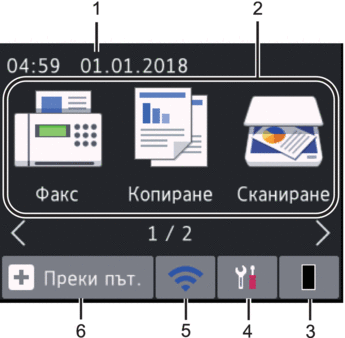
- Дата и час
Показва датата и часа, зададени на устройството.
- Режими
 [Факс]
[Факс] Натиснете, за да получите достъп до режим на факс.
 [Копиране]
[Копиране] Натиснете, за да получите достъп до режим на копиране.
 [Сканиране]
[Сканиране] Натиснете, за да получите достъп до режим на сканиране.
 [Защитен печат]
[Защитен печат] Натиснете за достъп до опцията [Защитено печатане].
 [Уеб]
[Уеб] Натиснете, за да свържете устройството Brother към интернет услуга.
 [Прилож.]
[Прилож.] Натиснете, за да свържете устройството Brother към услугата Brother Apps.
 Тонер
Тонер Показва оставащия експлоатационен живот на тонера. Натиснете за достъп до менюто [Тонер].
Когато тонер касетата е към края на експлоатационния си живот или с нея има проблем, на иконата на тонера ще се появи икона за грешка
 .
.  [Настройки]
[Настройки] Натиснете за достъп до менюто [Настройки].
Ако Secure Function Lock или заключването на настройките е включено, на LCD дисплея се показва икона
 с катинар. Трябва да отключите устройството, за да използвате настройките.
с катинар. Трябва да отключите устройството, за да използвате настройките.
(Състояние на безжичната мрежа за модели с безжична мрежа) или
или 
Натиснете, за да конфигурирате настройките за безжичната мрежа.
Ако използвате безжична връзка, индикатор с четири нива на всеки от началните екрани показва текущата сила на безжичния сигнал.
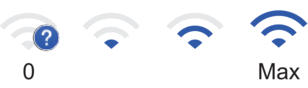

Безжичната LAN мрежа е деактивирана
 [Преки път.]
[Преки път.] Натиснете, за да създадете преки пътища за често използваните операции, като изпращане на факс, копиране, сканиране и използване на уеб свързването.

- Налични са три екрана за преки пътища с до четири преки пътища на всеки от тях. Налични са общо 12 преки пътища.
- За показване на останалите екрани за преки пътища натиснете
 или
или  .
.
- Съхранен(и) факс(ове)
-
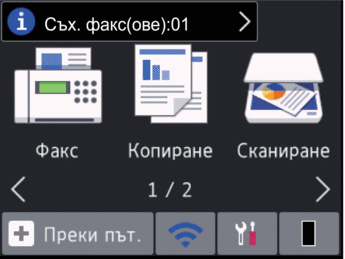
Броят получени факсове в паметта се показва най-горе на екрана.
Натиснете
 и след това натиснете [Да], за да отпечатате факсовете.
и след това натиснете [Да], за да отпечатате факсовете.
- Предупредителна икона
-
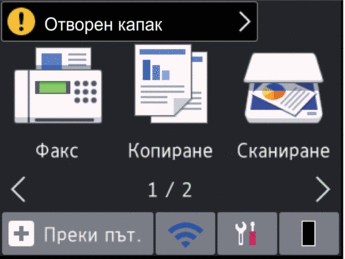
Предупредителната икона
 се появява при съобщение за грешка или техническо обслужване; натиснете върху областта за съобщения, за да го видите, след което натиснете
се появява при съобщение за грешка или техническо обслужване; натиснете върху областта за съобщения, за да го видите, след което натиснете  , за да се върнете към режима на готовност.
, за да се върнете към режима на готовност.
- ЗАБЕЛЕЖКА
-
В този продукт е възприет шрифтът на ARPHIC TECHNOLOGY CO., LTD.
- Свързана информация
Благодарим ви за вашата обратна връзка.






